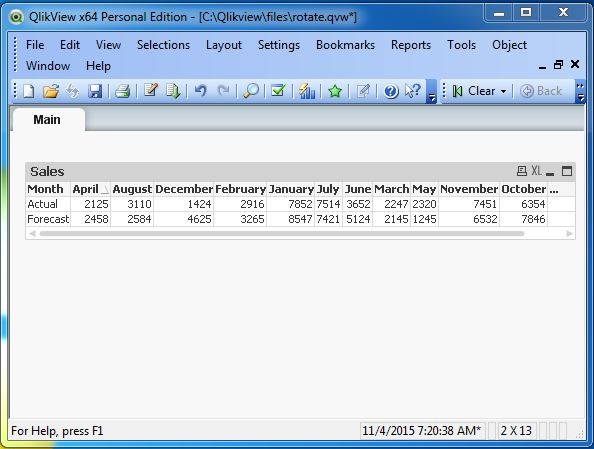QlikView - Tabel Berputar
Tabel Rotating di QlikView mirip dengan fitur transpose kolom dan baris di Microsoft Excel tetapi dengan beberapa opsi tambahan. Kita dapat mengubah urutan kolom ke berbagai arah dan memberikan hasil yang berbeda. Dalam bab ini, kita akan melihat opsi transpose normal untuk mengubah baris menjadi kolom.
Memasukan data
Mari kita perhatikan data masukan berikut, yang mewakili angka penjualan aktual dan perkiraan.
Month,Forecast,Actual
March,2145,2247
April,2458,
May,1245,
June,5124,3652
July,7421,7514
August,2584,
September,5314,4251
October,7846,6354
November,6532,7451
December,4625,1424
January,8547,7852
February,3265,Muat Skrip
Data di atas dimuat ke memori QlikView dengan menggunakan editor skrip. Buka editor skrip dari menu File atau tekanControl+E. Pilih opsi "File Tabel" dari tab "Data dari File" dan telusuri file yang berisi data di atas.

Setelah mengklik Berikutnya, kami memilih Enable Transformation Step tombol untuk melakukan transformasi data yang diperlukan.
Memilih Transformasi Data
Karena kita akan menggunakan file Rotate fungsi, mari kita pilih tab Rotate yang menampilkan nilai semua bidang.

Terapkan Rotate
Kami mengklik Transposetombol untuk mengubah urutan data di atas. Data yang dialihkan muncul seperti yang ditunjukkan di bawah ini.
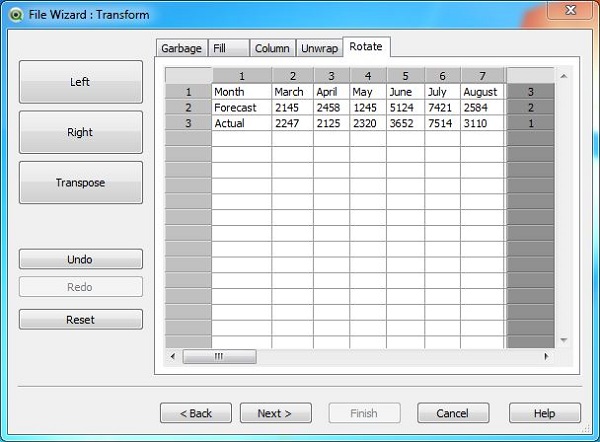
Memuat Script untuk Data yang diubah
Skrip pemuatan untuk data yang diubah dapat dilihat menggunakan editor skrip. Skrip memperlihatkan ekspresi, yang menggantikan nilai sel kosong.

Tampilkan Data yang Ditransformasi
Data yang ditransformasi dapat dilihat dengan membuat file Table Box menggunakan opsi di menu Layout → New Sheet Object.